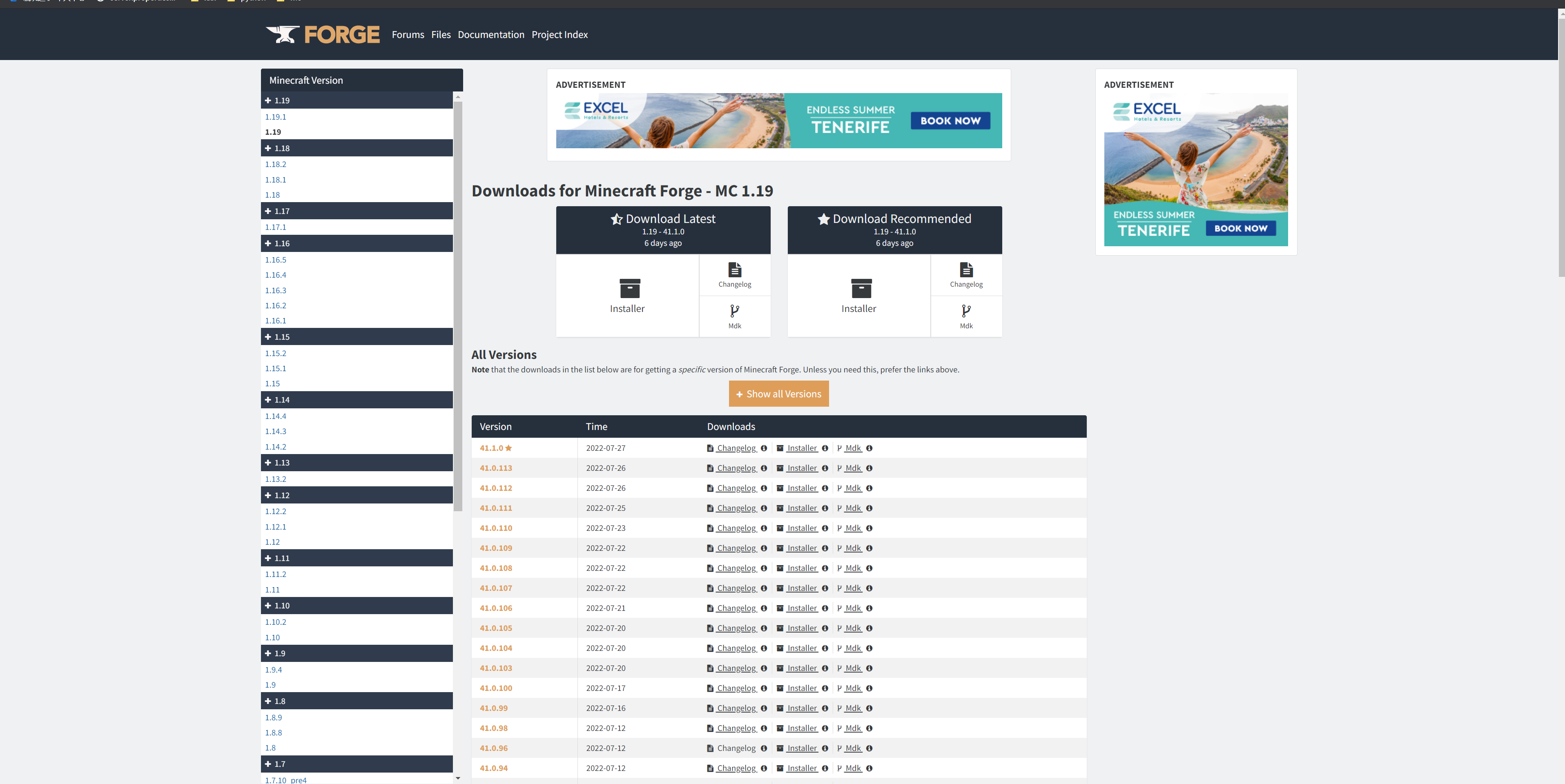0.提示
Electron Forge引用了Squirrel.windows项目,这导致Electron Forge生成的安装包只能安装在本地用户帐户中。
Or maybe you’re good at reinvent the wheel and can read this part of the documentation.
ElectronForge文档 - 扩展 - 制作工具
Squirrel.Windows的Github议题 - Choosing install directory
1.确认是否安装了Node.js、VSCode和Git
打开命令行工具,输入
node -v && npm -v
如果正确输出了两个版本号,则已经安装了 Node.js,关闭命令行工具
Node.js中文官网
VSCode官网
Git官网
2.新建项目文件夹
创建一个项目文件夹,命名为
electron-demo
3.使用npm初始化
在项目文件夹下,Shift+右键空白处
点击在此处打开 Power Shell 窗口(S),或者点击在此处打开命令窗口(W),输入以下命令(运行就完了,别问)
start cmd
只保留新的命令行窗口(后面一直要用,不要关闭),输入以下命令
npm init -y
4.编辑package.json
打开VSCode,把项目文件拖到VSCode窗口里打开,编辑package.json,编辑为以下状态
{
"name": "electron-demo",
"version": "1.0.0",
"description": "description",
"main": "./electron-quick-start/main.js",
"scripts": {
"?go": "echo \"不要自定义start,start会被electron-forge覆盖占用\" && exit 1",
"go": "electron ."
},
"keywords": [],
"author": "author",
"license": "MIT"
}
5.安装 Electron
命令行窗口输入以下命令
set ELECTRON_MIRROR=http://npm.taobao.org/mirrors/electron/&& npm install --save-dev electron
6.安装 electron-quick-start
也可以选择来自 Gitee 的公开同步仓库:electron-quick-start(from Gitee)
在项目文件夹下,右键空白处,点击Git Bash Here(后面一直要用,不要关闭),输入以下命令
git clone https://github.com/electron/electron-quick-start
打开克隆下来的electron-quick-start文件夹
删除其中的git、license、package、readme相关文件,仅保留以下必要文件
index.html
main.js
preload.js
renderer.js
style.css
编辑main.js
mainWindow.loadFile('index.html')
改为
mainWindow.loadFile(path.join(__dirname, 'index.html'))
7.运行项目
如果存在路径out\electron-demo-win32-x64\resources\app\package.json,重命名该脚本,避免误点击
方法1 VSCode左下角展开NPM脚本,展开package.json,鼠标移到🔧go electron .脚本上,点击旁边的 ▷ 运行按钮
方法2 终端(T) - 配置默认生成任务,选择npm: go,想要运行项目就使用快捷键Ctrl+Shift+B
运行效果图
☁️啊哈,运行成功☁️
后续只要修改项目文件夹的package.json文件的main配置的路径,就可以修改程序入口,运行不同的程序
(新手肯定要创建一大堆文件夹的,改一下路径很方便)
8.打包与分发的准备工作
命令行窗口输入以下命令
npm install --save-dev @electron-forge/cli
git bash窗口输入以下命令
npm exec --package=@electron-forge/cli -c "electron-forge import"
项目文件夹新建.gitignore文件,文件内输入以下内容保存,VSCode的源代码管理功能的更改数值会瞬间从9k+降至正常水平
node_modules
out
9.真正的创建可分发的应用程序
git bash窗口输入以下命令
npm run make
☁️等待片刻,惊喜即将发生☁️
你将会在out文件夹下找到程序文件夹electron-demo-win32-x64,在out\make\squirrel.windows\x64文件夹下找到安装可执行文件electron-demo-1.0.0 Setup.exe。
如果存在路径out\electron-demo-win32-x64\resources\app\package.json,重命名该脚本,避免误点击
.\ELECTRON-DEMO\OUT
├───electron-demo-win32-x64
│ │ some-files
│ │
│ ├───locales
│ │ zh-CN.pak
│ │ zh-TW.pak
│ │ other-language.pak
│ │
│ └───resources
│ └───app
│ │ some-resources
│
└───make
└───squirrel.windows
└───x64
electron-demo-1.0.0 Setup.exe
electron_demo-1.0.0-full.nupkg
RELEASES
10.安全注意
因为electron团队没钱,electron项目比chrome浏览器更容易受攻击,所以新版本已删除的remote功能就不要再安装回去了,强扭瓜不甜
优先使用本地html、preload、ipcMain和ipcRenderer
开启Content-Security-Policy
nodeIntegration、contextIsolation应使用官方建议的默认设置
不建议安装remote
Electron文档 | 安全文章来源:https://www.toymoban.com/news/detail-458929.html
 文章来源地址https://www.toymoban.com/news/detail-458929.html
文章来源地址https://www.toymoban.com/news/detail-458929.html
到了这里,关于正确安装Electron、Electron-quick-start和Electron Forge的文章就介绍完了。如果您还想了解更多内容,请在右上角搜索TOY模板网以前的文章或继续浏览下面的相关文章,希望大家以后多多支持TOY模板网!